- Base de conocimientos
- Marketing
- Campañas
- Asociar materiales y contenido con una campaña
Asociar materiales y contenido con una campaña
Última actualización: 22 de octubre de 2025
Disponible con cualquiera de las siguientes suscripciones, a no ser que se indique de otro modo:
-
Marketing Hub Pro, Enterprise
- Marketing Hub Básico (versión anterior)
Puedes agregar recursos existentes a una campaña desde la página de detalles de la campaña. Determinados materiales, como los correos electrónicos de marketing o las publicaciones en redes sociales, también pueden asociarse a campañas desde sus herramientas respectivas
Antes de empezar
- Una vez que un contacto es marcado comoInfluenciado por una campaña, la influencia de la campaña no puede ser eliminada. Esto ayuda a mantener un registro completo de la interacción. Se recomienda encarecidamente revisar sus recursos, como las listas, antes de asociarlos a una campaña.
- Las URL de seguimiento de las campañas de búsqueda de pago y otras fuentes solo pueden asociarse a una campaña en el momento de su creación. No puedes asociar o modificar la campaña de una URL de seguimiento existente. Más información sobre asociar campañas al crear URL de seguimiento.
- Agregar recursos o contenido que ya están asociados con otra campaña a una nueva campaña los eliminarán de sus campañas actuales. Solo se pueden asociar workflows y listas con varias campañas.
- Al asociar recursos a una campaña, necesitará permisos para el recurso correspondiente. Por ejemplo, para asociar una secuencia a una campaña, necesitarás permisos de Edición de secuencias. Más información sobre los permisos de usuario en HubSpot.
Agregar materiales a las campañas
Todos los materiales se pueden asociar con una campaña desde la página de detalles de la campaña. Para asociar un material:
- En tu cuenta de HubSpot, dirígete a Marketing > Campañas.
- Haz clic en una campaña.
- En la parte superior izquierda, haz clic en Acciones y, a continuación, selecciona Agregar recursos.
- En el cuadro de diálogo, en el menú de la barra lateral izquierda, selecciona un tipo de recurso para agregar a la campaña.
- Para agregar un material existente:
-
- En el menú de la barra lateral izquierda, selecciona el tipo de recurso que quieras agregar.
- Si un tipo de recurso específico no está disponible con tu suscripción, se mostrará con un icono de candado.
- Si tu cuenta de usuario no tiene acceso a un tipo de recurso específico, aparecerá en gris.
- Usa la barra de búsqueda para buscar materiales o contenido.
- Selecciona la casilla de verificación junto a un material o un elemento de contenido para agregarlo a la campaña. Si utilizas el complemento de marcas, se recomienda asociar recursos de la misma marca. Algunos recursos no pueden asociarse a marcas. Obtenga más información sobre cómo asociar sus recursos a marcas.
- En el menú de la barra lateral izquierda, selecciona el tipo de recurso que quieras agregar.
-
- Al finalizar, haz clic en Guardar.
- Al finalizar, haz clic en Guardar.

- Para agregar un material nuevo:
- Haz clic en Crear [recurso]. Accederás al panel del material en una nueva pestaña del navegador. Al crear tu nuevo material, éste se asociará automáticamente a la campaña.
- Después de crear tu nuevo material, vuelve a la pestaña del navegador de campañas.
- En el cuadro de diálogo Agregar materiales, haz clic en Actualizar para buscar nuevos materiales. El nuevo material se mostrará después de actualizar.
- Selecciona la casilla de verificación situada junto al nuevo material para agregarlo a la campaña.
- Haz clic en Guardar.
Editar y eliminar recursos de campañas
Una vez que hayas asociado tus activos y contenidos a una campaña, puedes utilizar la página de activos de la campaña para obtener una visión general de todos los activos, incluidas las vistas previas de los contenidos, los comentarios y el estado.
Desde la página de recursos de campaña, también puedes editar y eliminar los recursos existentes. Para administrar tus recursos asociados a la campaña:
- En tu cuenta de HubSpot, dirígete a Marketing > Campañas.
- Haz clic en el nombre de la campaña que deseas ver o editar.
- Haz clic en la pestaña Materiales.
- Los recursos asociados a la campaña, como publicaciones de blog y correos electrónicos, aparecerán aquí, ordenados por tipo de recurso.
- Las listas estáticas asociadas a la campaña no aparecerán en la pestaña Materiales. Las listas estáticas asociadas solo se mostrarán en la pestaña Rendimiento.
- Las columnas de la tabla mostrarán los siguientes detalles para cada recurso:
- Vista previa: una vista previa del aspecto del recurso.
- Título: el nombre del recurso, como el nombre interno de una publicación de blog.
- Estado: el estado del recurso, como programado, publicado, borrador, etc.
- Comentarios: el recuento de comentarios agregados al recurso desde la herramienta de campañas. Los comentarios sobre las CTA y las redes sociales solo serán accesibles desde la herramienta de campañas.
- Para editar un recurso, pasa el cursor sobre él y haz clic en Editar.
- Para realizar más acciones en un recurso, pasa el cursor sobre el recurso y haz clic en el menú desplegable Acciones para:
- Ver rendimiento: revisa el rendimiento de un recurso.
- Ver detalles: revisa detalles adicionales del recurso, como el propietario del recurso o la última fecha de actualización del recurso.
- Comentario: agrega un comentario al recurso. Más información sobre cómo agregar comentarios en HubSpot.
- Eliminar de la campaña: elimina el recurso de la campaña de HubSpot seleccionada.
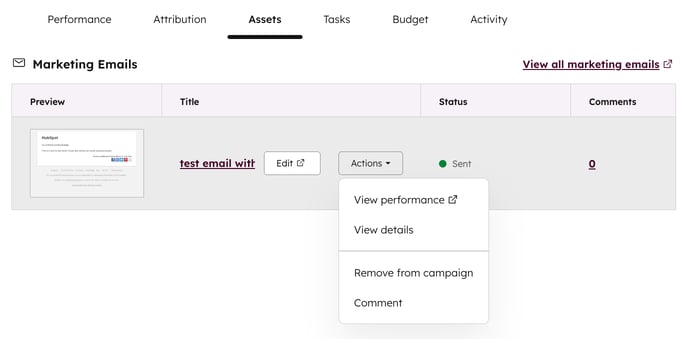
Materiales que pueden asociarse a una campaña
Los siguientes materiales pueden asociarse a las campañas de HubSpot:
- Campañas de anuncios: las campañas de anuncios se pueden asociar a campañas desde la herramienta de campañas o la herramienta de anuncios mientras crea sus anuncios. Después de asociar una campaña de anuncios con su campaña, cualquier presupuesto y los datos de gasto se sincronizarán automáticamente.
- Publicaciones de blog, correos electrónicos, páginas de destino y páginas del sitio web: estos recursos pueden asociarse a campañas desde la herramienta de campañas o desde la herramienta de blog, correo electrónico o páginas .
- Llamadas: las llamadas de HubSpot o las llamadas registradas manualmente pueden asociarse a campañas desde la herramienta de campañas, a cualquier registro asociado y al registro de llamadas. Más información sobre la realización de llamadas y el registro manual de llamadas.
- Llamadas a la acción (CTA) (Anterior): las CTA anteriores se pueden asociar a las campañas desde la herramienta de campañas, al crear la CTA o editando el botón CTA publicado. Más información sobre CTA anteriores.
- Llamadas a la acción: las CTA se pueden asociar a las campañas desde la herramienta de campañas, al crear la CTA o editando la CTA publicada. Más información sobre la nueva herramienta de CTA .
- Caso de éxito: los casos de éxito pueden asociarse a campañas desde la herramienta de campañas o en la configuración del caso de éxito. El número de vistas, clics, entradas, salidas y métricas de rebote se mostrarán en la página de detalles de la campaña. Más información sobre casos de éxito.
- Documentos: los documentos pueden asociarse a campañas desde la herramienta de campañas o en la configuración del documento. Las métricas de número de visitas, visitantes y enlaces creados aparecerán en la página de detalles de la campaña. Más información sobre documentos.
- Páginas externas del sitio web: Las páginas externas del sitio web solo pueden asociarse a campañas desde la herramienta de campañas. Más información sobre asociando páginas externas del sitio web con campañas.
- Encuestas de feedback: las encuestas de feedback pueden asociarse a campañas desde la herramienta de campañas o desde la herramienta de encuestas de feedback. Más información sobre el uso de encuestas de fidelización, satisfacción del cliente o asistencia al cliente .
- Formularios: los formularios pueden asociarse a las campañas desde la herramienta de campañas o desde las opciones del formulario. Más información sobre cómo personalizar tus opciones de formulario.
- Archivos: los archivos pueden asociarse a una o varias campañas desde la herramienta de campañas o los detalles del archivo en la herramienta de archivos. Más información sobre cómo editar los detalles de tu archivo.
- Artículos de la base de conocimientos: los artículos de la base de conocimientos pueden asociarse a campañas desde la herramienta de campañas o dentro de la herramienta de la base de conocimientos. Más información sobre la creación de artículos en la base de conocimientos.
Nota: solo las cuentas que hayan migrado su base de conocimientos o adquirido una suscripción a Service Hub Pro o Enterprise a partir de 2024 pueden asociar artículos de la base de conocimientos con campañas.
- Listas basadas en contactos: las listas estáticas y activas de basadas en contactos pueden asociarse a campañas desde la herramienta de campañas o desde la herramienta de listas.
- Las listas estáticas basadas en contactos no se pueden asociar con una campaña.
- Cada lista de contactos puede asociarse a varias campañas.
- Eventos de marketing: los eventos de marketing solo pueden asociarse a campañas de la herramienta de campañas. Asocia tus eventos de marketing con una campaña de HubSpot para realizar un seguimiento del rendimiento del evento y de las contribuciones a tu campaña.
- Tanto los eventos de marketing creados a partir de integraciones conectadas como los eventos de marketing creados manualmente pueden asociarse a campañas. En la columna Origen del evento, puedes comprobar si el evento de marketing se creó a partir de una integración o Creado manualmente.
- Los informes de atribución sobre eventos de marketing solo están disponibles en cuentas con suscripción a Marketing Hub Enterprise. Al hacerlo, no podrá crear informes de atribución de Contacto o Negocio . Solo es posible crear informes de atribución de ingresos.
- Reuniones: las reuniones de la herramienta de reuniones o las reuniones registradas manualmente pueden asociarse a campañas de la herramienta de campañas o a cualquier registro asociado. Obtén más información sobre la creación de enlaces de reuniones en la herramienta de programación o el registro manual de reuniones.
- Pódcasts: los pódcasts pueden asociarse a campañas desde la herramienta de campañas o desde la pestaña de detalles del episodio del editor de pódcasts. Las métricas externas de descarga y reproducción se mostrarán en la página de detalles de la campaña. Más información sobre el uso de pódcasts.
- Publicaciones en redes sociales: las publicaciones en redes sociales pueden asociarse a campañas desde la herramienta de campañas o desde la herramienta de redes sociales. Más información sobre cómo conectar tus redes sociales a HubSpot
- El perfil social del contacto debe estar vinculado a su registro de contacto de HubSpot, y la interacción (por ejemplo, comentar, @mencionar o compartir) debe ocurrir después de que el perfil social esté vinculado a su registro de contacto.
-
- Puedes asociar tanto posts publicados externamente como posts publicados a través de HubSpot.
-
- Cada publicación de redes sociales solo se puede asociar con una campaña:
- Si una publicación de redes sociales ya está asociada con otra campaña, el nombre de la campaña se mostrará en el formato Actualmente forma parte de [nombre de la campaña].
- Al seleccionar y añadir la publicación de redes sociales, esta se eliminará de cualquier otra campaña.
- Cuando cambias la campaña de una publicación en redes sociales publicada:
- El tráfico a tu sitio web desde un enlace en el correo electrónico no se asociará con la nueva campaña, y no aparecerá en la página de detalles de la campaña ni en las analíticas de la campaña.
- Este tráfico permanecerá asociado con la campaña original (o no estará asociado con ninguna campaña, si no se seleccionó una) según los parámetros de seguimiento agregados automáticamente a la URL del enlace cuando se publicó el anuncio de redes sociales.
- Cada publicación de redes sociales solo se puede asociar con una campaña:
- Guías prácticas: si tienes una suscripción a Sales Hub o Service Hub Pro o Enterprise, las guías prácticas pueden asociarse a campañas desde la herramienta de campañas o en la configuración de la guía práctica. La métrica del número de visualizaciones se mostrará en la página de detalles de la campaña. Más información sobre guías prácticas.
- Correos electrónicos de ventas: los correos electrónicos de ventas uno a uno pueden asociarse a campañas desde la herramienta de campañas o a cualquier registro asociado después de que se haya enviado el correo electrónico. Más información sobre el envío y la gestión de mensajes de correo electrónico personalizados.
- Publicaciones en redes sociales programadas o en borrador: estas publicaciones pueden asociarse a campañas desde la herramienta de campañas o desde la herramienta de red social. Cada publicación de redes sociales solo se puede asociar con una campaña. Más información sobre cómo editar tus publicaciones en redes sociales programadas o en borrador.
- Correos electrónicos de marketing enviados: los correos electrónicos pueden asociarse a las campañas desde la herramienta de campañas o desde la página de rendimiento del correo electrónico. Más información sobre cómo administrar tus correos electrónicos enviados. Cuando se modifica o actualiza la campaña de un correo electrónico de marketing enviado:
- Las métricas de envíos, aperturas y clics se mostrarán en la página de detalles de la campaña.
- El tráfico a tu sitio web desde un enlace en el correo electrónico no se asociará con la nueva campaña, y no aparecerá en la página de detalles de la campaña ni en las analíticas correspondientes. Dicho tráfico permanecerá asociado a la campaña original (o a ninguna campaña, si no se seleccionó ninguna) en función de los parámetros de seguimiento de añadidos automáticamente a la URL del enlace cuando se envió el correo electrónico.
- Si has asociado un correo de prueba A/B, solo se incluirán los datos de la variante ganadora en el rendimiento de tu campaña.
- Secuencias: se pueden asociar secuencias a campañas desde la herramienta de campañas o desde la herramienta de secuencias. Asocia tu secuencia a una campaña de HubSpot para realizar un seguimiento del rendimiento de la secuencia y de las contribuciones a tu campaña.
- Las métricas de número de inscripciones, aperturas, respuestas y reuniones reservadas se mostrarán en la página de detalles de la campaña.
- Mensajes SMS: los mensajes SMS pueden asociarse a una campaña desde la herramienta de campañas o la herramienta de SMS. Más información sobre la herramienta SMS .
- Cada mensaje SMS solo puede asociarse a una campaña.
- La herramienta de SMS solo está disponible para empresas y organizaciones que estén ubicadas y operen en Estados Unidos.
- Videos: los archivos de video pueden asociarse a una o varias campañas desde la herramienta de campañas o la página de detalles del archivo. La métrica de medios reproducidos aparecerá en la página de detalles de la campaña.
- Workflows: los workflows basados en contactos pueden asociarse a una o varias campañas desde la herramienta de campañas o desde la navegación del workflow. Cuando una campaña está asociada a un workflow, los siguientes datos estarán disponibles en la campaña:
- El número de contactos inscritos.
- El número de contactos que se incorporaron a la lista de objetivos. Más información sobre configuración de objetivos de workflow.
- La tasa de conversión de workflow general. Esto se calcula dividiendo el número Lista de metas de incorporaciones por el número de Workflow iniciado, luego multiplica por 100 para obtener un porcentaje.